タスク バーを非表示にすると、ユーザーにより多くの画面スペースを提供できますが、完全に非表示にするのは使いにくいです。タスク バーの自動非表示設定をオンにして、近くにいるときに表示され、遠くにいるときに消えるようにすることができます。これにより、画面が広くなりますが、使いやすさを考慮して、この号では、タスク バーを自動的に非表示にする Windows のセットアップ方法に関するチュートリアルがエディターから提供されます。これは、win7、win8、win8.1、win10 に適しています。 win11システム。

タスク バーを自動的に非表示にする Windows 設定チュートリアル
Win11 システム:
1. タスク バーの空白スペースを右クリックします。タスクバーの設定を開くには、「タスクバーの動作」でタスクバーの配置を設定し、「タスクバーを自動的に非表示にする」をチェックして、

Win8、Win8.1、Win10 システムを確認します。 :
1. 以下に示すように、マウスをタスクバーに移動してプロパティを右クリックします: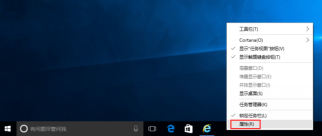

##Win7 システム:
1. タスクバーを右クリックし、 [プロパティ] をクリックします。以下に示すように、時刻を右クリックすることをお勧めします:

2。プロパティ ウィンドウを開いた後、[タスクバーを自動的に非表示にする] チェックボックスをオンにします。以下に示すように、" を確認します:

以上がWindows タスクバーを自動的に非表示にするように設定する方法を教えますの詳細内容です。詳細については、PHP 中国語 Web サイトの他の関連記事を参照してください。

ホットAIツール

Undresser.AI Undress
リアルなヌード写真を作成する AI 搭載アプリ

AI Clothes Remover
写真から衣服を削除するオンライン AI ツール。

Undress AI Tool
脱衣画像を無料で

Clothoff.io
AI衣類リムーバー

AI Hentai Generator
AIヘンタイを無料で生成します。

人気の記事

ホットツール

Dreamweaver Mac版
ビジュアル Web 開発ツール

PhpStorm Mac バージョン
最新(2018.2.1)のプロフェッショナル向けPHP統合開発ツール

SublimeText3 英語版
推奨: Win バージョン、コードプロンプトをサポート!

DVWA
Damn Vulnerable Web App (DVWA) は、非常に脆弱な PHP/MySQL Web アプリケーションです。その主な目的は、セキュリティ専門家が法的環境でスキルとツールをテストするのに役立ち、Web 開発者が Web アプリケーションを保護するプロセスをより深く理解できるようにし、教師/生徒が教室環境で Web アプリケーションを教え/学習できるようにすることです。安全。 DVWA の目標は、シンプルでわかりやすいインターフェイスを通じて、さまざまな難易度で最も一般的な Web 脆弱性のいくつかを実践することです。このソフトウェアは、

mPDF
mPDF は、UTF-8 でエンコードされた HTML から PDF ファイルを生成できる PHP ライブラリです。オリジナルの作者である Ian Back は、Web サイトから「オンザフライ」で PDF ファイルを出力し、さまざまな言語を処理するために mPDF を作成しました。 HTML2FPDF などのオリジナルのスクリプトよりも遅く、Unicode フォントを使用すると生成されるファイルが大きくなりますが、CSS スタイルなどをサポートし、多くの機能強化が施されています。 RTL (アラビア語とヘブライ語) や CJK (中国語、日本語、韓国語) を含むほぼすべての言語をサポートします。ネストされたブロックレベル要素 (P、DIV など) をサポートします。






